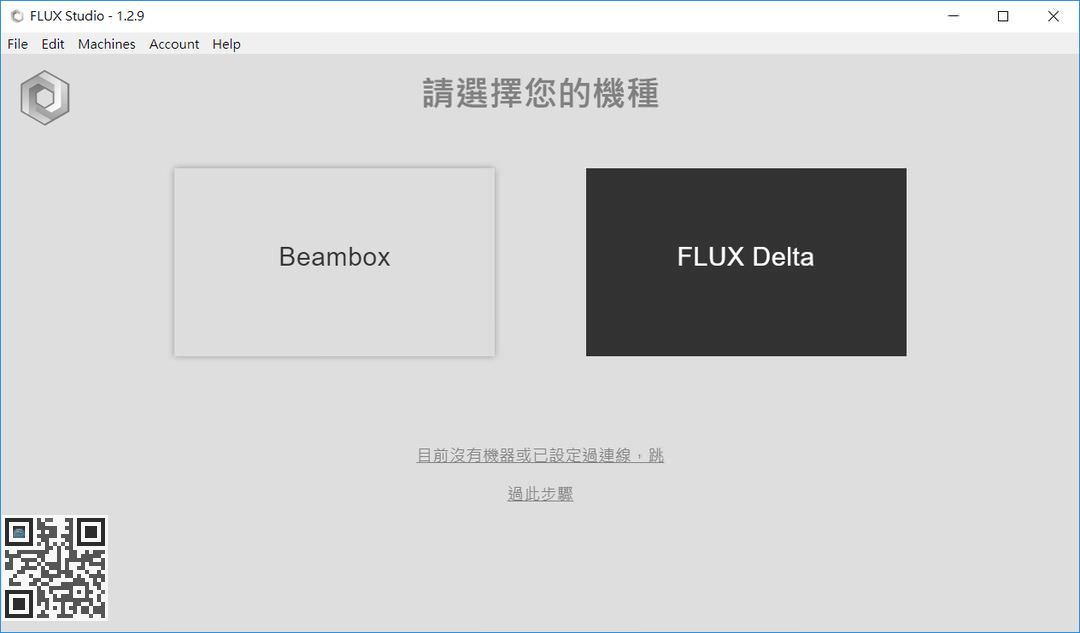全世界最小高顏值高CP雷射切割機FLUX beamo
2016 年 Flux Delta 開創了我 3D 列印的自造世界,其中 Delta 機器也附有雷射雕刻的功能,在當時 Flux Delta 雷雕最多是一個簡單的小玩具而已。2018 年 Flux 開始設計出 Beambox 40w的 大型雷射雕刻機種,主打桌上型雷射雕刻機。緊接著在今年 2019 又推出一款尺寸略小的雷射雕刻機 beamo,這款 beamo雷射雕刻機,推出時為當時最小的雷射雕刻機,功率可達到 30W,該有的功能接有,配合 Flux Studio 可以即時影像預覽做出切割範圍,利用可開啟底蓋的功能,更可以無限制的針對畫面中的物件做出切割。FLUX beamo 送來的時候,東西實在相當的有重量,整體送來有 27公斤,所以送來前一定要跟司機聯絡一下,確認運送時間。
FLUX beamo 運送的保護很好,上下四周都放置了PVC 防撞泡棉。
FLUX beamo 需要放置相當大的空間,機台尺寸為 615 x 445 x 177 mm,另外還需要預留後置的排煙空間,可以看到機器內部也放置了一個排煙管。
為了 FLUX beamo 的放置,跑去賣場買了一個架子放置,沒想到剛好遇到這款特價,頂部用 3D 列印製作底架來固定機台,因為暫時沒桌子放置,所以只好用架子。
beamo 內裝一個小盒子,上面標記一個 CRAFT YOUR IMAGINATION,創造你的想像力。
盒子內有一些小工具。
內裝有雙面膠、潤滑油、排煙管鎖具(卡勾束環)、簡易扳手(附磁鐵可吸附機身)、WIFI天線、電源線、另外還有一個雙面膠
看一下機器的規格:
尺寸 :615 x 445 x 177 mm重量 :22 kg電力需求 :AC 110V觸控面板 :1024 x 600 LCD相機鏡頭 :HD CMOS傳輸介面 :Wi-Fi / Ethernet相機預覽區域 :300 x 195 mm正常模式:最大工作區域 :300 x 210 mm工作區域深度 :45 mm開蓋模式:最大工作區域 :260 x 210 mm安裝很簡單,機器接上電、看是走有線網路還是要無線網路。
接著開機等待系統啟動完畢。
右邊觸控面板開機後就會有基本的功能。
首先先按照官方的步驟說明走一遍。
觸控那邊鬆馬達,每個角落都按一次雷射,確認反射鏡是正常的。
因為雷射燃燒會有氣體排出,所以一定要裝導風管。
為了這個導風管我隨手畫了一個導風罩,直徑約10公分。
然後設計出一個窗戶夾縫的開口。
為了防止蚊蟲從導風管跑入,裡面外面都用海綿跟海綿口罩擋了一下。海綿很簡單,買個用海綿保護的水果就有了。
設定項目可以重設一些項目,如果連結有線網路可以不用設定網路,如果採用無線網路,可以在這邊輸入選擇SSID 無線網路及密碼,連結後如果取得 IP,會自動顯示機身取得的 IP。另外有點有趣的是,機器會自動生成一個名字,如果你重設機器的話,資料跟名字都會不同,雷射管使用的時間也會歸零,所以要小心使用這個功能。
一切都配置好了,這下就可以開工想要做的東西了,由於大型雷射切割我還是第一次操作,所以就從簡單的東西開始了。
一開始從 FLUX 官網下載 FLUX Studio ,這軟體不管是自家的 3D列印 Delta 還是 Beambox 系列的機器都是合併在同一台內使用的。
新增機器的時候可以選擇 Beambox 或是 FLUX Delta
設定雷雕的平台,相當簡易,左邊可以插入物件,右邊有圖層設計,有點類似繪圖軟體。
按下相機預覽,滑鼠指標會變成相機圖示,選擇一個區域,機器會拍照並掃描目前機器的狀況,不過 beamo 只有 300mm X 210mm,不小心畫得太大,機器掃描就有點問題。
按下開始後就可以雕刻。
第一次切割,隨便從網站上抓了一張圖片來切, 不知道哪邊出了問題,好像對不太準。
求助了官方,官方提出我需要重新安裝新的版本軟體,原來我裝的 1.2.9 是不支援 beamo 的。
安裝好 1.3.4 後,因為有重設機器,機器需要重新校正,利用程式的選單,機器→機器名稱→相機校正,根據步驟來執行校正相機相當簡單,只需要一張白紙
開啟機器上蓋,放入白紙在最左上角
接著把雷射頭旁邊的壓克力撥片往下推。
接著逆時針轉鬆升降旋鈕,將壓克力撥片剛好抵到紙張,這樣就會是最準確的焦距距離,對好記得固定雷射頭
執行後機器馬上會雕出一個井字,然後自動進行校正。
測試一下是否準確,在上面輸入一個 m 字。
雕字不到五秒,接著用相機預覽,可以看到其實相當準確,m字後方已經有完整的雕上字體。
校正完畢就是試著用大功率,把剛剛的圖案從木板上給裁切下來。
利用軟體上的畫圖工具,切換切割模式,就可以輕易的將木板依照需求給切下。
不過在切割的時候,機器上壓克力片的縫隙還是會有餘煙冒出,跑去買了門窗密封條之後,把它貼在壓克力上蓋的四周。
左右都貼,上方因為是轉軸處沒辦法貼,不過這個位置很少會有餘煙,所以暫時不管它。
左右貼了之後餘煙從縫隙冒出來的機率就降低許多。
這次拿了公司的杯蓋來雕一下,因為杯蓋是竹子材質,一樣我用木頭 15%功率雕刻試試看
圖案匯入目前可以支援 JPG / PNG / SVG / DXF,圖案可匯入漸層或是切割等功能,操作方法相當簡單。
執行雕刻功能,看起來只有雕出薄薄的一層,看來要雕多種材質還需要多加練習。
不過針對客製化的商品來說,軟體的操作程度簡單,以及雕刻的深淺度能夠完美的呈現就相當得不錯。
接著就利用軟體上的圖層功能,先選擇切割,然後畫出一個矩形,調整圓角,然後右邊選擇切割,就會自動有功率、速度參數,新增一個圖層,插入文字,輸入完畢之後選擇轉換為路徑,將切割屬性視窗選擇漸層,就可以雕製一個名牌。
軟體重新安裝,相機校正過,整體操作順暢,加上封條後,多餘的氣體不再跑出,切割也是很順利。
結合了軟體中的圖層功能,利用文字轉路徑的內建功能,對準區域位置,一次就可以完成雕刻挖洞,切割的功能。
這次一次製作了四片,大約花費 12分鐘就可以搞定 4片名牌的生產,相當的快速。
FLUX beamo 雷雕的操作運用相當多 官方也建立一個網頁可以讓創作者參考:https://tw.flux3dp.com/beamo-gallery
可以看到裡面有雕刻手機殼、布質的漸層雕刻,紙質的切割、木頭的切割、雕字,壓克力的雕字,玻璃、皮革等。
唯一比較無法切割的材料就是金屬,以及各種容易產生有毒氣體的塑料,詳細也請參考官方的說明:https://tw.flux3dp.com/why-beamo
注意:不可使用的NG材料(僅列常見)
1. PVC 聚氯乙烯 ( 包含卡典西德、黑膠唱片 ) – 會產生鹽酸蒸汽、戴奧辛與苯化合物,對人體與機器都會造成傷害。2. 含苯、含硫、含氯、含氟、同時含氮與氫或是單體有毒的塑膠,燃燒毒性高。ex: PC、PU、PS、PTFE、尼龍、玻璃纖維、美耐皿。為了健康安全還是排除這些會產生有毒氣體的物質。另外在機器操作的情境下,除了導風需要良好的排出之外,放置機器的地方也最好保持通風。
FLUX beamo 整體操作相當的簡單,除了比較複雜的圖形需要用軟體需要產生 SVG 的檔案外,想要簡單的做出圓形方形等切割,可以直接採用軟體內建的繪圖工具,想要編輯 SVG 就要靠 Inkscape、或是Adobe Illustrator 之類的軟體來操作了。

内容来自网友分享,若违规或者侵犯您的权益,请联系我们
所有跟帖: ( 主贴楼主有权删除不文明回复,拉黑不受欢迎的用户 )
进入内容页点击屏幕右上分享按钮
楼主前期社区热帖:
- HarmonyOS 2.0 -上手视频EMUI11 vs HarmonyOS 2.0 04/30/21
- Harmony OS华为鸿蒙系统 VS 安卓开机对比? 04/29/21
- 华为 Mate 40 Pro 5G 商用网络实测:峰值速率 3Gbps 以上 10/30/20
- 4999 元至 8999 元,华为 Mate 40/Pro/Pro+ 正式发布 10/30/20
- 11999 元至 13999 元,华为 Mate 40 RS 保时捷设计正式发布:超跑赛道基因 10/30/20
- 华为 Watch GT 2 保时捷设计款图赏 10/30/20
- 佩戴舒适的智慧动态降噪头戴耳机,华为 FreeBuds Studio 体验评测 10/30/20
- 华为Mate40 RS开箱:卖一万三的保时捷设计来了 10/30/20
- 苹果公布第四财季营收,大中华区大幅下滑28%,库克:毫不担心 10/30/20
- iOS 14.2再现致命弹窗Bug,如何解决? 10/30/20
- 疑似三星 Galaxy Z Fold 3 专利公布,附带 S Pen 10/30/20
- 华为 Mate40 系列支持 5G 双卡体验:主卡 5G 上网时,副卡可 4G 同时上网 10/30/20
- 华为 Mate 40/Pro 系列首款支持数字人民币硬件钱包:硬 10/30/20
- 华为 Mate 40/Pro 系列搭载全新内存扩展技术:8GB 顶 10GB ,12GB 顶 14GB 10/30/20
- 余承东:华为已经掌握了 120W 甚至 200W 快充技术,50W 无线快充是最佳平衡点 10/30/20
- 华为 Mate 40 Pro 深度体验:比机皇更机皇,让旗舰超旗舰 10/30/20
- 华为 Mate40 Pro 评测:没有人能熄灭满天星光 10/30/20
- 漢語13大方言,為何福建一省就獨佔5種,福建有何特殊? 10/29/20
- 华为真全面屏要来了?中兴高管:Mate新机将采用屏下摄像头 10/29/20
- 台积电获得美国允许,可继续向华为提供芯片?附加条件很苛刻 10/29/20
>>>>查看更多楼主社区动态...